
パソコンで映像編集をしよう!動画編集のお部屋/TMPGEncでMPEG出力 |
 |
TMPGEncでMPEG出力ここまで来ればあとは出力設定をするだけです。 ■ビットレートの設定 
最後に出力ファイルの保存先と名前を設定してエンコードを開始します。出力先に同名のファイルがある場合は、違う名前を付けて下さい。「直ちにエンコードを開始する」にチェックが入っている場合、「OK」をクリックすると即エンコードが始まります。チェックを外しておいて「OK」の場合はメインウィンドウに移行します。メインウィンドウでは更に細かく設定出来ますが、難しいので理解出来ない内はこのままでエンコードして出力しましょう。 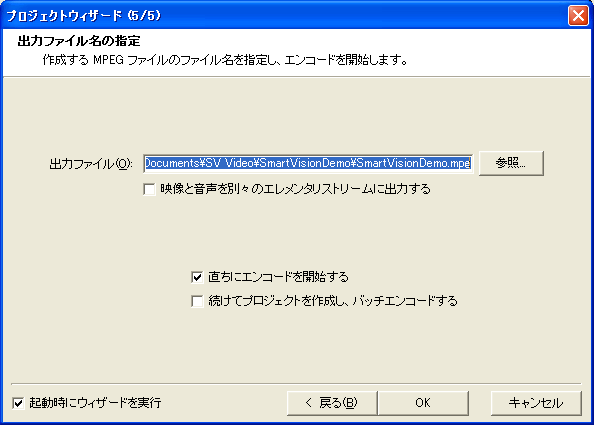
エンコードが始まるとメインウィンドウになり、エンコードの状況も表示されます。後は終了するまで待つだけです。出来るだけ他のソフトを起動させずにエンコード作業だけの状態にしておいた方が良いでしょう。ちなみにエンコードに掛かる時間はパソコンの性能によって変わりますが、目安として出力する動画の時間の2〜4倍程度といった所です。出力する動画の時間が1時間程ならエンコードが終了するまでには2〜4時間は掛かると思います。 |
Copyright © 2006 動画編集のお部屋 , All Right Reserved.